7 problemas comuns de login no WordPress (e suas soluções)
 Problemas de login do WordPress (e soluções). Embora o WordPress seja uma plataforma muito poderosa, às vezes erros acontecem. Uma fonte potencial de frustração para os usuários do WordPress é a incapacidade de fazer login no painel de administração do WordPress. Há várias razões do por que você pode ter problemas para fazer login no WordPress, alguns dos quais são mais comuns do que outros.
Problemas de login do WordPress (e soluções). Embora o WordPress seja uma plataforma muito poderosa, às vezes erros acontecem. Uma fonte potencial de frustração para os usuários do WordPress é a incapacidade de fazer login no painel de administração do WordPress. Há várias razões do por que você pode ter problemas para fazer login no WordPress, alguns dos quais são mais comuns do que outros.
Este artigo destacará alguns dos problemas de login mais comuns, explicará suas causas e sugerirá soluções apropriadas.
Vamos começar!
O conteúdo do artigo:
- 1. Senha perdida ou esquecida
- 2. Cache e cookies
- 3. Problemas com plugins
- 4. Animação temática
- 5. Arquivo de login corrompido
- 6. WordPress redirecionado ou URL do site
- 7. Arquivos .htaccess corrompidos
7 problemas comuns de login no WordPress
Os problemas de login do WordPress podem assumir várias formas. No entanto, eles têm uma coisa em comum: geralmente são relativamente fáceis de consertar. Nesta seção, discutiremos todos os possíveis problemas de login do WordPress, do mais simples ao mais complexo.
1. Senha perdida ou esquecida
Claro, esta é uma pergunta óbvia, mas ainda comum. Se você alterar sua senha regularmente para manter seu site seguro, é fácil esquecer sua senha atual. Embora o WordPress tenha um recurso integrado para ajudá-lo a redefinir sua senha, existem muitos fatores que podem atrapalhar o processo. Portanto, na verdade, existem muitas soluções potenciais diferentes pelas quais você pode ter que passar.
Como recuperar uma senha perdida ou esquecida
Se você perder ou esquecer sua senha, tente primeiro o recurso de recuperação integrado. Clique em Esqueceu sua senha? Na tela de login, você será solicitado a inserir seu endereço de e-mail. O WordPress enviará um link por e-mail que você pode usar para criar uma nova senha:
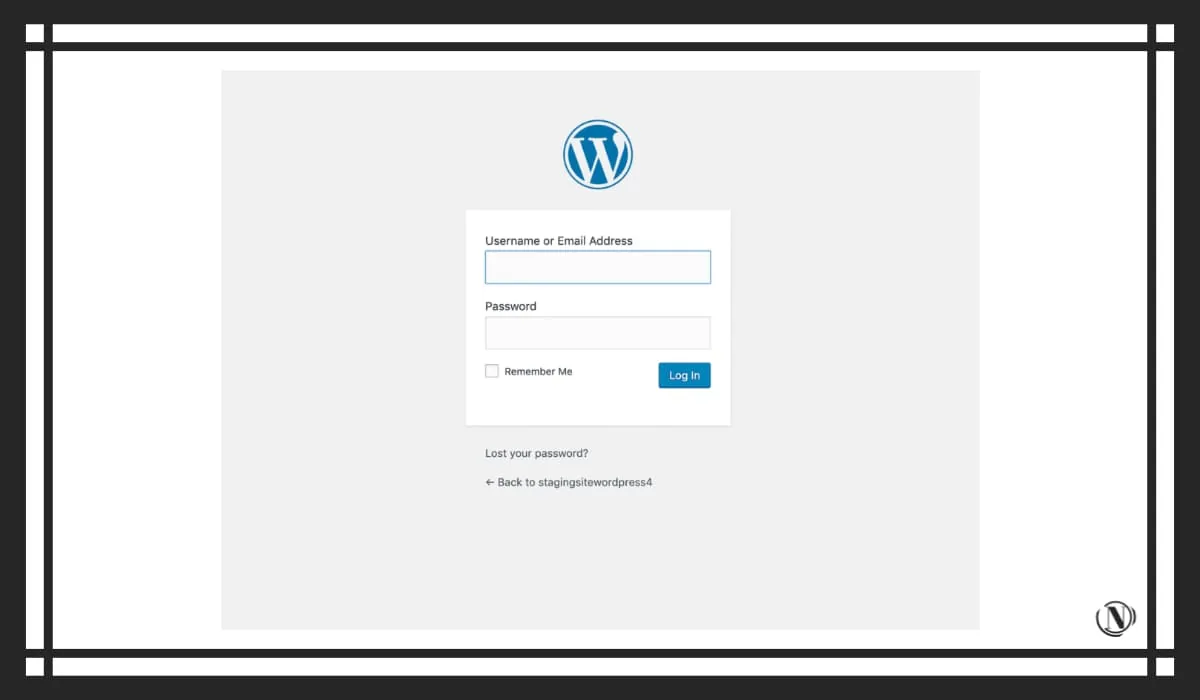 Se por algum motivo você não puder usar esse método, tente os outros dois truques.
Se por algum motivo você não puder usar esse método, tente os outros dois truques.
Primeiro, se você estiver fazendo login no WordPress usando vários navegadores ou dispositivos, verifique se algum navegador ou dispositivo está conectado. Em seguida, vá para o painel de administração e altere sua senha.
Se isso não funcionar, sua próxima melhor opção é atualizar a senha diretamente no banco de dados do WordPress. A maioria dos hosts da Web fornecerá acesso a software de gerenciamento de banco de dados, como phpMyAdmin. Você pode usar o software para editar diretamente os valores no banco de dados, incluindo sua senha.
No entanto, antes de editar o banco de dados do WordPress, crie um backup completo do seu site. Em seguida, siga estas etapas:
- Inicie o phpMyAdmin, encontre o banco de dados do seu site e abra a tabela wp_users.
- Na lista de usuários, localize a coluna user_login e selecione "Mudar' ao lado desta linha.
- Localize o campo user_pass e insira uma nova senha de texto no campo Valor, substituindo os caracteres existentes.
- Selecione MD5 no menu suspenso.
- Role a página para baixo e clique em Ir.
Neste ponto, você deve conseguir fazer login com a nova senha que acabou de atribuir ao seu nome de usuário do WordPress via phpMyAdmin:

No entanto, se você ainda estiver bloqueado e não conseguir recuperar sua senha, existem várias outras opções que você pode tentar.
2. Cache e cookies
Cookies são pequenos arquivos localizados no diretório do navegador que armazenam informações sobre a interação do usuário com um determinado site. O WordPress requer que cookies sejam usados durante o processo de login. Você não pode fazer login no WordPress se os cookies não estiverem ativados.
O cache do navegador é um arquivo temporário armazenado em um navegador da Web quando uma página da Web é acessada. Se o seu cache não estiver atualizado corretamente, você pode estar visualizando uma versão mais antiga de alguns arquivos que suportam o WordPress.
Como limpar o cache e os cookies do navegador
Felizmente, os problemas de login do WordPress relacionados ao cache e aos cookies geralmente são fáceis de corrigir. Primeiro, verifique se os cookies estão ativados e, em seguida, limpe o cache e os cookies.
3. Problemas com plugins
Os plug-ins podem interferir no processo de login. O plug-in pode não estar atualizado corretamente ou pode haver um conflito entre dois ou mais plug-ins.
Como corrigir plug-ins que interferem no login do WordPress
A primeira coisa que você precisa fazer é confirmar que o problema é causado por um plug-in. Você pode fazer isso desativando todos os plug-ins ou renomeando temporariamente a pasta de plug-ins.
Se você tiver acesso ao painel de administração, basta acessar o menu de plugins e desativar todos os plugins. Certifique-se de fazer backup de seu site primeiro. Selecione todos os plug-ins, vá para Ações em massa e selecione Desativar.
Se você não tem acesso ao painel de administração, pode renomear a pasta de plugins no WordPress para o diretório raiz. Usando um cliente File Transfer Protocol (FTP), localize a pasta wp-content/plugins e renomeie-a temporariamente:

Depois que a pasta for renomeada, o WordPress não poderá reconhecê-la ou acessá-la. Isso significa que ele desativa automaticamente todos os plugins do seu site. Embora isso possa causar algum estrago, essa é a maneira mais rápida de garantir que um plug-in esteja por trás dos problemas de login.
Depois de desabilitar todos os plugins, tente fazer login. Se agora você pode fazer login, você confirmou que o problema é com o plug-in. Nesse caso, você precisa solucionar problemas para encontrar o plug-in que está causando o problema.
4. Animação temática
Problemas de tema podem causar problemas de login no WordPress, especialmente se o seu tema incluir uma página de login personalizada. Esse problema ocorre com mais frequência quando você instala uma atualização de tema problemática ou atualização principal do WordPress que faz com que o tema seja incompatível.
Como corrigir a interferência do tema com o login do WordPress
Determinar se o seu tema está causando problemas de login funciona da mesma forma que usar um plug-in. Você pode alterar o nome da pasta do tema ativo via FTP e o WordPress reverterá para seu modelo padrão.
Para fazer isso, renomeie temporariamente o diretório do tema ativo para que o WordPress não o reconheça. Para acessar o wp-content/theme Abra a pasta com um cliente FTP, encontre a pasta do tema ativo e dê um novo nome a ela:

Agora tente fazer login para ver se o problema está relacionado ao tema. Se o seu tema ativo estiver causando o problema de login, talvez seja necessário alternar temporariamente os modelos ou desativar a página de login personalizada (se estiver usando uma).
5. Arquivo de login corrompido
Por padrão, sua página de login do WordPress está localizada no arquivo wp-login.php, que também é o nome do arquivo correspondente. Se o WordPress não conseguir encontrar o arquivo, você não conseguirá fazer login no seu site e poderá receber um erro 404.
Como recuperar o arquivo de login do WordPress
Para determinar se este é o problema (e corrigi-lo também), você precisa substituir wp-login.php por um arquivo novo. Leitura:
1. Faça backup do WordPress antes de excluir o arquivo de login.
2. Localize o arquivo wp-login.php no diretório raiz do WordPress.
3. Em seguida, baixe a versão mais recente do WordPress e encontre o arquivo wp-login.php no novo download.
4. Copie este arquivo no lugar do arquivo excluído.
5. Abra um novo arquivo de login e procure por "user_login override".
6. Sob o comentário PHP que começa com esta frase, localize e substitua o código conforme mostrado no trecho de código abaixo.
// Excluir esta linha $user_login = $user_data["user_login"]; // Substitua-o por esta linha $user_login = $user_data->user_login;
Se um arquivo wp-login.php corrompido foi a causa de seus problemas de login, ele deve ser corrigido imediatamente!
6. WordPress redirecionado ou URL do site
A URL do endereço do WordPress indica onde o WordPress está instalado, enquanto a URL do endereço do site indica para onde seu site deve resolver. Se algum deles estiver errado, pode causar problemas de login no WordPress e outros erros que impedem o acesso à seção de administração.
Isso pode acontecer se você migrou recentemente seu site ou alterou a localização de seus arquivos principais do WordPress. Também pode ser devido a pressionamentos de tecla incorretos ao usar o banco de dados do WordPress (acontece com o melhor de nós!).
Como corrigir o erro de URL do WordPress
Existem muitas soluções possíveis quando se trata de corrigir endereços do WordPress e URLs de sites. No entanto, existe um truque simples (embora temporário) que permitirá verificar se você realmente tem problemas com a URL.
Depois de fazer backup do seu site, abra o arquivo wp-config.php em seu diretório raiz e adicione o seguinte código:
define('WP_HOME','http://example.com'); define('WP_SITEURL','http://example.com');
Certifique-se de usar o endereço URL do WordPress e o URL WP_HOME do site WP_SITEURL. Por padrão, ambos os endereços serão os mesmos. No entanto, se você especificou seu próprio diretório para o WordPress, a URL do WordPress conterá o diretório onde você instalou o WordPress.
Em seguida, salve o arquivo wp-config.php atualizado e carregue-o em seu servidor. Ele deve substituir o arquivo wp-config.php existente no diretório raiz do WordPress. Tente fazer login, se puder, para saber o que está causando o problema.
No entanto, lembre-se de que esta é uma solução temporária. Se você usar esse método, ele codificará os valores em seu site e impedirá que você os altere por meio da página de configurações do WordPress.
Em vez disso, o Código do WordPress recomenda que você atualize a URL do seu site de uma das seguintes maneiras:
- Edite o arquivo functions.php.
- Altere a URL por meio do banco de dados.
- Use o recurso "Retarget" do WordPress.
As instruções para usar todos os três métodos podem ser encontradas no Código. No entanto, antes de começar, volte ao seu arquivo wp-config.php e restaure-o ao seu estado anterior, excluindo as duas linhas que você adicionou ao arquivo.
7. Arquivos .htaccess corrompidos
Os arquivos .htaccess contêm instruções de instalação e configuração do servidor para diretórios múltiplos ou individuais. O WordPress vem com um arquivo .htaccess que você pode modificar para implementar redirecionamentos, lista de permissões de IP e muito mais. No entanto, um problema com a alteração do arquivo .htaccess é que ele pode ser corrompido e causar problemas de login no WordPress.
Como reparar um arquivo .htaccess corrompido
A maneira mais fácil de corrigir um arquivo .htaccess corrompido é substituir a versão no servidor por uma cópia limpa. Este é o código padrão do WordPress. Um arquivo .htaccess geralmente inclui:
# BEGIN WordPress RewriteEngine On RewriteRule .* - [E=HTTP_AUTHORIZATION:%{HTTP:Authorization}] RewriteBase / RewriteRule ^index.php$ - [L] RewriteCond %{REQUEST_FILENAME} !-f RewriteCond %{REQUEST_FILENAME} !-d Rewrite Regra . /index.php [L] # FIM WordPress
Tudo o que você precisa fazer é visitar o diretório raiz do WordPress e encontrar o arquivo .htaccess dentro dele. Faça o download para o seu computador apenas por precaução e, em seguida, edite o arquivo no seu servidor. Substitua seu código pelo trecho que você viu acima e salve as alterações.
Certifique-se de entender se você está em arquivos .htaccess. Alguns hosts da Web também implementam modificações prontas para uso para melhorar o desempenho.
Depois de ter um arquivo .htaccess "limpo", tente fazer login no site novamente e o problema deve ser resolvido.
Finalmente
Problemas com seu login do WordPress podem levar a muita frustração e incontáveis horas de solução de problemas. Como você pode ver, existem muitas causas possíveis para problemas de login, por isso é difícil saber por onde começar.
Se você está tendo problemas para fazer login no WordPress, vamos dar uma olhada rápida em suas soluções:
- Mude sua senha.
- Limpe o cache e os cookies do navegador.
- Desative seu plug-in.
- Retorne ao tema padrão.
- Substitua o arquivo de entrada.
- Determine o URL do WordPress e do site.
- Repare arquivos .htaccess corrompidos.
Quantos desses problemas você encontrou enquanto trabalhava em seu site WordPress?
Lendo este artigo:
- Erros e soluções comuns do WordPress
- Plugin WordPress SEO remove Rel Canonical de páginas não indexadas
Obrigado por ler: AJUDANTE DE SEO | NICOLA.TOP









